Suatu hari koneksi internet saya mencapai pada titik ter-lemot nya. Koneksi internet yang sebelumnya saya bangga-banggakan ini menjadi tidak sebebas dulu karena sekarang telah diberlakukan fair usage polcy baru yang memaksa saya untuk menghemat bandwith.
Saya terpikir untuk menggunakan alternatif browser yang dapat membuka halaman web dengan ringan dan cepat. Lalu saya lalu saya mempunyai ide untuk menggunakan browser Opera Mini di desktop PC saya.
Browser yang kita ketahui lazimnya dijalankan di perangkat mobile ini ternyata juga dapat dijalankan di PC dengan bantuan beberapa tool dan program.
Keuntungan utama menggunakan browser ini adalah halaman web akan lebih ringan dan cepat karena proxy Opera Mini mereduksi/mengkompresi ukuran halaman web yang di load.
Lalu apa saja yang diperlukan?
- Koneksi internet tentunya
- Sun Java Wireless Toolkit [40MB] - Berguna sebagai emulator untuk menjalankan Opera Mini
- Java SE Development Kit (JDK) [75MB] - Pilih sitem operasi, klik agree, lalu klik continue
- Java SE Runtime Environment (JRE) [15MB] - Pilih sitem operasi, klik agree, lalu klik continue
- Opera Mini Browser - Pilih versi yang anda inginkan, lalu download kedua file (JAD dan JAR) dan masukkan JAD dan JAR dalam satu folder.
- OperaMiniLargeDevice for WTK 2.5.2 : 1200 x 705 | 1024 x 705 | 800 x 505 | 800 x 385 - (pilih ukuran window yang anda inginkan).
Karena Opera Mini dan Java Wireless Toolkit merupakan program yang berjalan dengan platform Java, maka anda perlu terlebih dahulu menginstal JDK dan JRE.
Jika sudah, buat direktori storage yang akan digunakan sebagai tempat penyimpanan file yang anda download dari Opera Mini layaknya pada perangkat mobile sungguhan, dengan cara:
Start - All Programs - Sun Java (TM) Wireless Toolkit - Preferances - Storage
Lalu isikan Storage root directory, Storage size dan Heap size sesuai kehendak anda.
Misalkan Storage root directory anda isi "STORE DIR" maka folder storage ada di,
C:\Documents and Settings\%user%\j2mewtk\2.5.2\appdb\STORE DIR\filesystem\root1
Jika sudah, lalu buka software Opera Mini yang telah di download dengan cara:
Start - All Programs - Sun Java (TM) Wireless Toolkit - Run MIDP Application
Browser terlalu kecil untuk dijalankan di Desktop?
Disinilah peran OperaMiniLargeDevice.
Ekstrak OperaMiniLargeDevice, lalu letakkan di C:\WTK2.5.2\wtklib\devices
Misal, C:\WTK2.5.2\wtklib\devices\OperaMiniLargeDevice1200x705
Untuk memilih OperaMiniLargeDevice sebagai default device:
Start - All Programs - Sun Java (TM) Wireless Toolkit - Default Device Selection
Pilih OperaMiniLargeDevice sesuai dengan ukuran yang anda inginkan.
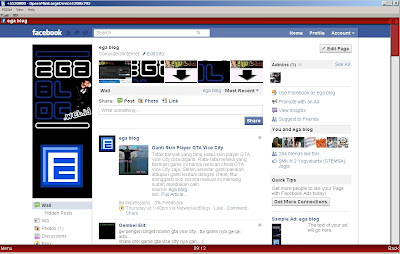 | |
| ega blog facebook pages di OperaMiniLargeDevice |
Sedikit petunjuk menggunakan OperaMiniLargeDevice
Untuk tombol sebelah kiri, gunakan F1. (contoh: tombol menu)
Untuk tombol sebelah kanan, gunakan F2. (contoh: tombol back)
Tombol action gunakan Enter. (pada handphone biasanya menggunakan tombol tengah)
Kini anda dapat menjalankan browser Opera Mini di desktop PC dengan ukuran standard desktop.
Jika ada kesulitan atau ada yang perlu ditanyakan, silahkan bertanya melalui kotak komentar .







0 komentar:
Posting Komentar
Jangan lupa tinggalkan komentar :D